FLAC (Free Lossless Audio Codec) is een gratis lossless gecomprimeerd audioformaat dat streaming en archivering ondersteunt. Het biedt muziekliefhebbers een geweldige oplossing om de audiobestandsgrootte te verkleinen zonder kwaliteitsverlies. De afspeelondersteuning van het FLAC-formaat is echter beperkt.
iTunes kan momenteel MP3, AIFF, WAV, AAC en Apple Lossless (.m4a) lezen. Wat betreft Vorbis- en FLAC-formaten, iTunes ondersteunt alleen bestanden die zijn ingesloten in een Ogg-container. Dus als u de FLAC-muziek naar iTunes wilt importeren en ervan wilt genieten op Apple-apparaten, is een professionele FLAC naar iTunes Converter de noodzaak.
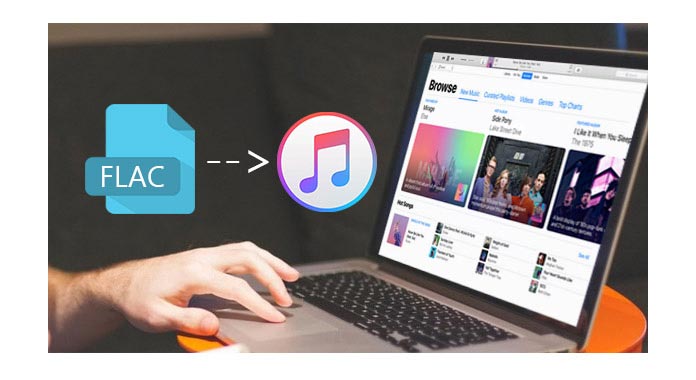
Hier raad ik gebruikers een professionele FLAC naar iTunes Converter aan, die speciaal is ontworpen voor het omzetten van FLAC geluidsbestand. Deze geweldige software ondersteunt het converteren van FLAC naar algemene audio en andere audiobestanden met verlies. Gebruikers kunnen het output audioformaat kiezen op basis van hun persoonlijke behoefte.
FLAC naar iTunes-converter, Free Audio Converter heeft een gebruiksvriendelijke interface en het hele conversieproces van FLAC naar iTunes is vrij eenvoudig. Volg de stapsgewijze handleiding, elke gebruiker kan FLAC gemakkelijk in iTunes spelen.
1Download en installeer FLAC to iTunes Converter
Download de software. Start de applicatie na een eenvoudig installatieproces.
2Laad de bron FLAC-audio
Klik op de knop "Bestand toevoegen" om de FLAC-bronbestanden in deze toepassing in te voeren. En alle geïmporteerde FLAC-bestanden worden vermeld op de hoofdinterface van de software.
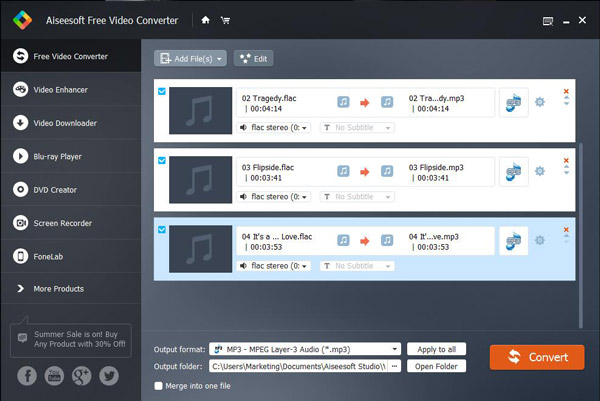
3Kies het uitvoerprofiel
Onder aan de hoofdinterface bevindt zich een vervolgkeuzelijst "Profiel". Gebruikers kunnen het uitvoerprofiel kiezen voor de uitvoeraudio. Neem de "MP3" als voorbeeld. Klik op de vervolgkeuzelijst "Profiel" en kies "General Audio"> "MP3- MPEG Layer-3 Audio (* mp3)" profiel.

Tips: u kunt de output audio encoder, sample rate, kanaal en audio bitrate voor de output audio instellen.
4Begin met het converteren van FLAC naar iTunes
Na al deze stappen hierboven, is de laatste stap het klikken op de knop "Converteren". Wanneer de conversie is voltooid, kunnen gebruikers eenvoudig het output FLAC-bestand toevoegen aan iTunes. Vervolgens kunt u genieten van de muziek op iTunes of deze synchroniseren met iPad, iPhone en iPod.
Dit bericht laat zien hoe je FLAC naar iTunes importeert voor muziekondersteuning. Als je films en dvd's hebt, hoe kun je die dan op iTunes bekijken? Bekijk de weg in dit bericht: Hoe video's en dvd's naar iTunes te importeren.
Hoe speel ik FLAC op Mac?
Er zijn veel FLAC-audiospelers voor Mac, maar de eenvoudigste is VLC. Installeer VLC op je Mac en start het. Sleep het FLAC-bestand naar het programma. Klik vervolgens op de afspeelknop om FLAC op je Mac te spelen.
Is Apple Lossless zo goed als FLAC?
Apple Lossless, ook bekend als ALAC, is een verliesvrij alternatief voor FLAC, ontworpen door Apple. Apple Lossless is vergelijkbaar met FLAC. De geluidskwaliteit is bijna hetzelfde als de originele bron.
Is FLAC beter dan MP3?
Ja. Gezien de kwaliteit is FLAC (Free Lossless Audio Codec) beter dan MP3 omdat het lossless is. MP3 is een lossy formaat dat delen van het geluid wegsnijdt die het oor van mensen niet kan horen. Maar FLAC is in de meeste gevallen 5 keer groter dan een MP3-bestand.